PDF 文档在我们工作当中是非常常见的一种文档类型,通常用来存档或者浏览阅读。可能有很多小伙伴还不知道,PDF 文档其实也是可以编辑修改的。虽然说现在市面上编辑 PDF 文档的软件也有一些,但是基本上都是无法做到批量修改的。但是在我们工作过程当中却经常会碰到需要批量修改PDF文档内容的场景。那么 pdf 如何批量修改内容呢?
使用场景
1、当我们需要同时将单个 PDF 内的多个关键词进行批量修改。
2、我们需要对多个 PDF 类的一个或多个关键词进行批量修改。
上面两种需求是我们最常见的批量修改 PDF 内容的场景了,尤其是第二种,不通过工具或者脚本基本上很难完成批量修改多个 pdf 文档的内容,但是我们大部分小伙伴都不会写脚本。那我们今天就介绍通过工具的方法来实现对 PDF 文档的内容进行批量修改。
效果预览
下面我们演示的就是同时将 PDF 文档中的「月亮」修改为「太阳」,并且将「45 亿」修改为「55 亿」,我们先看下修改前后的效果对比吧:
处理前:
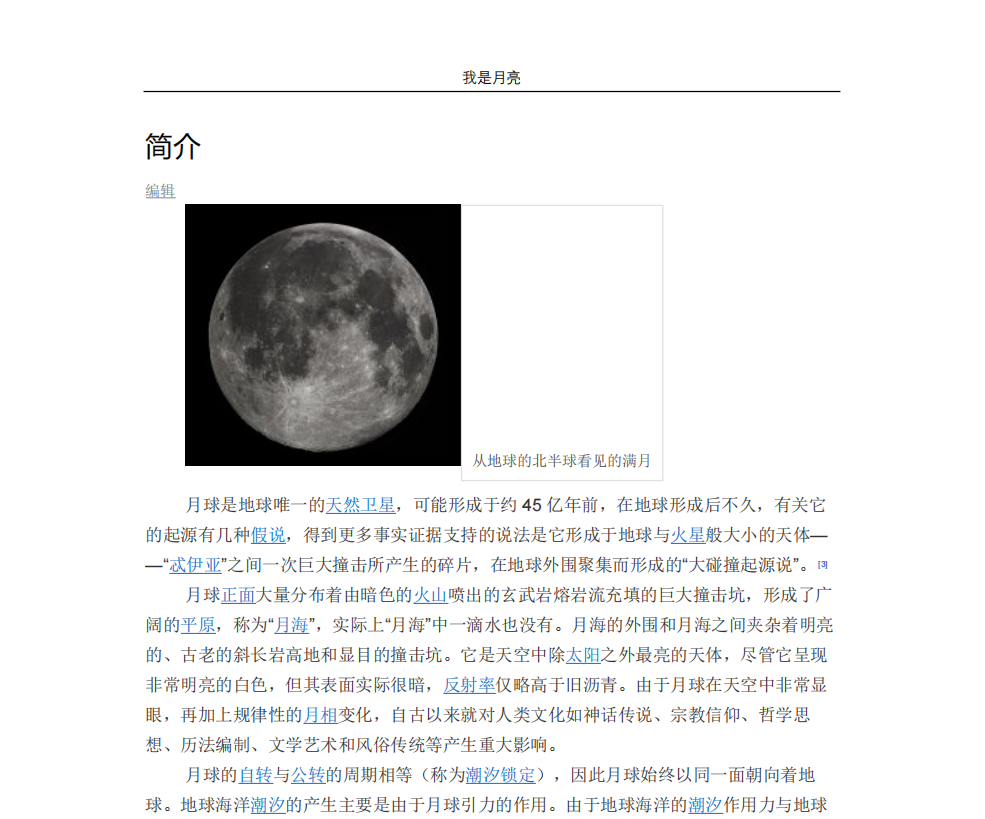
处理后:
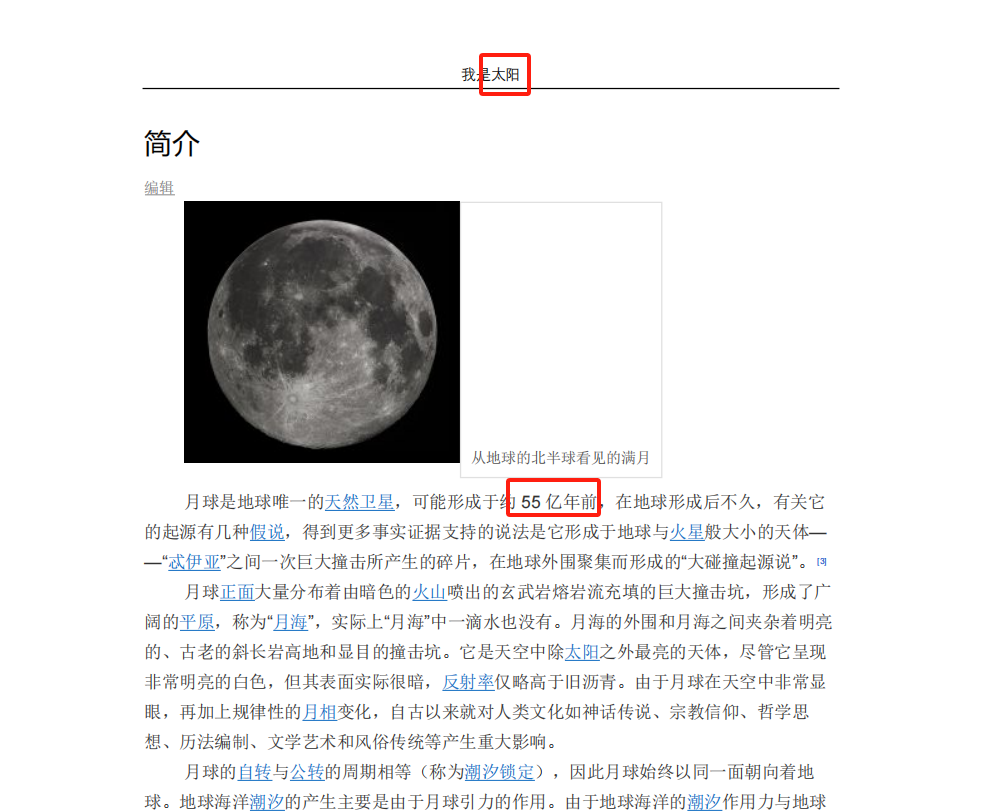
操作步骤
1、打开「我的ABC软件工具箱」,左侧选择「文件内容」右侧选择「按规则查找并替换文件内容」功能按钮。
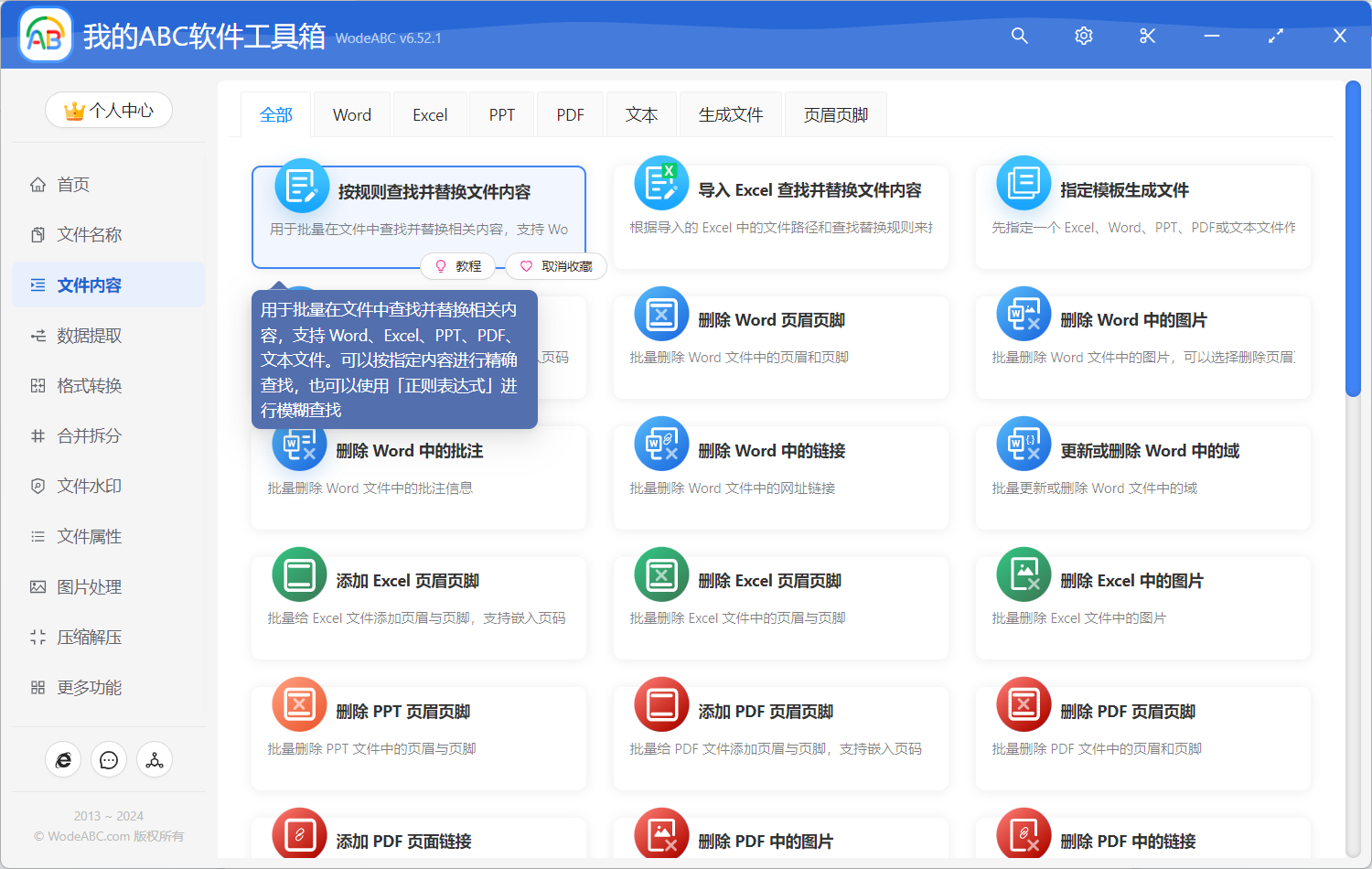
2、选择 PDF 格式的文档。我们可以选择单个的 PDF 文档,也可以同时选择多个 PDF 文档,这完全取决于大家的修改需求场景。
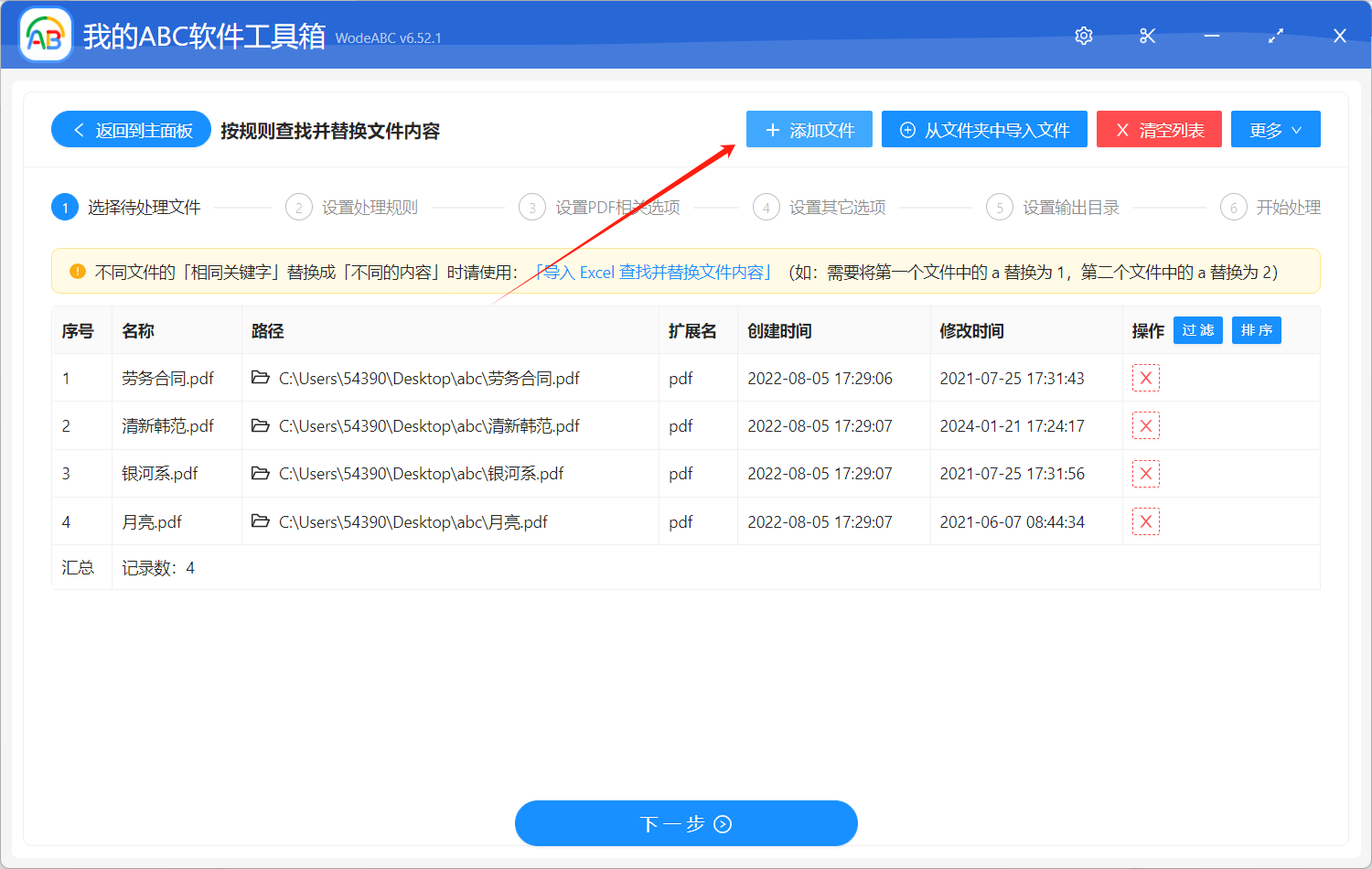
3、设置修改规则。
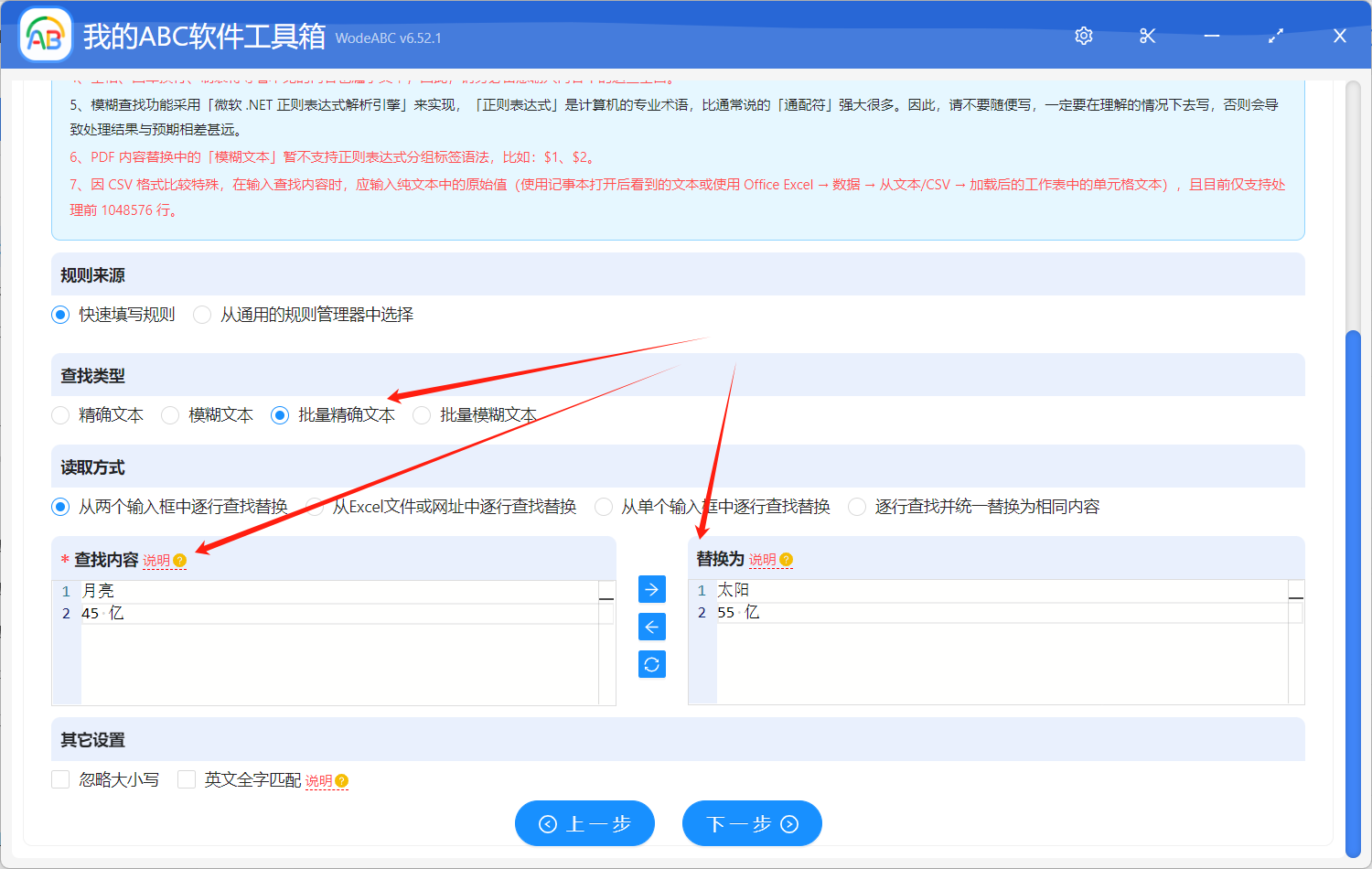
前面我们说到过需要同时将 PDF 文档中的「月亮」修改为「太阳」,并且将「45 亿」修改为「55 亿」。所以我们这里需要先选择「批量精确文本」才能够同时对多个关键词内容进行修改替换。「查找内容」输入框中我们可以每一行输入一个需要被修改的关键词内容,「替换为」输入框输入的则是修改后的内容,与「查找内容」的内容是一一对应的,这里大家可以根据自己的实际修改替换的场景进行填写。
上面设置完成之后基本上就差不多了,后续的一些设置非常的简单,我们这里就不展开介绍了。继续点击下一步之后软件就会帮我们进行批量修改 pdf 内容的操作。
4、等待处理完成。
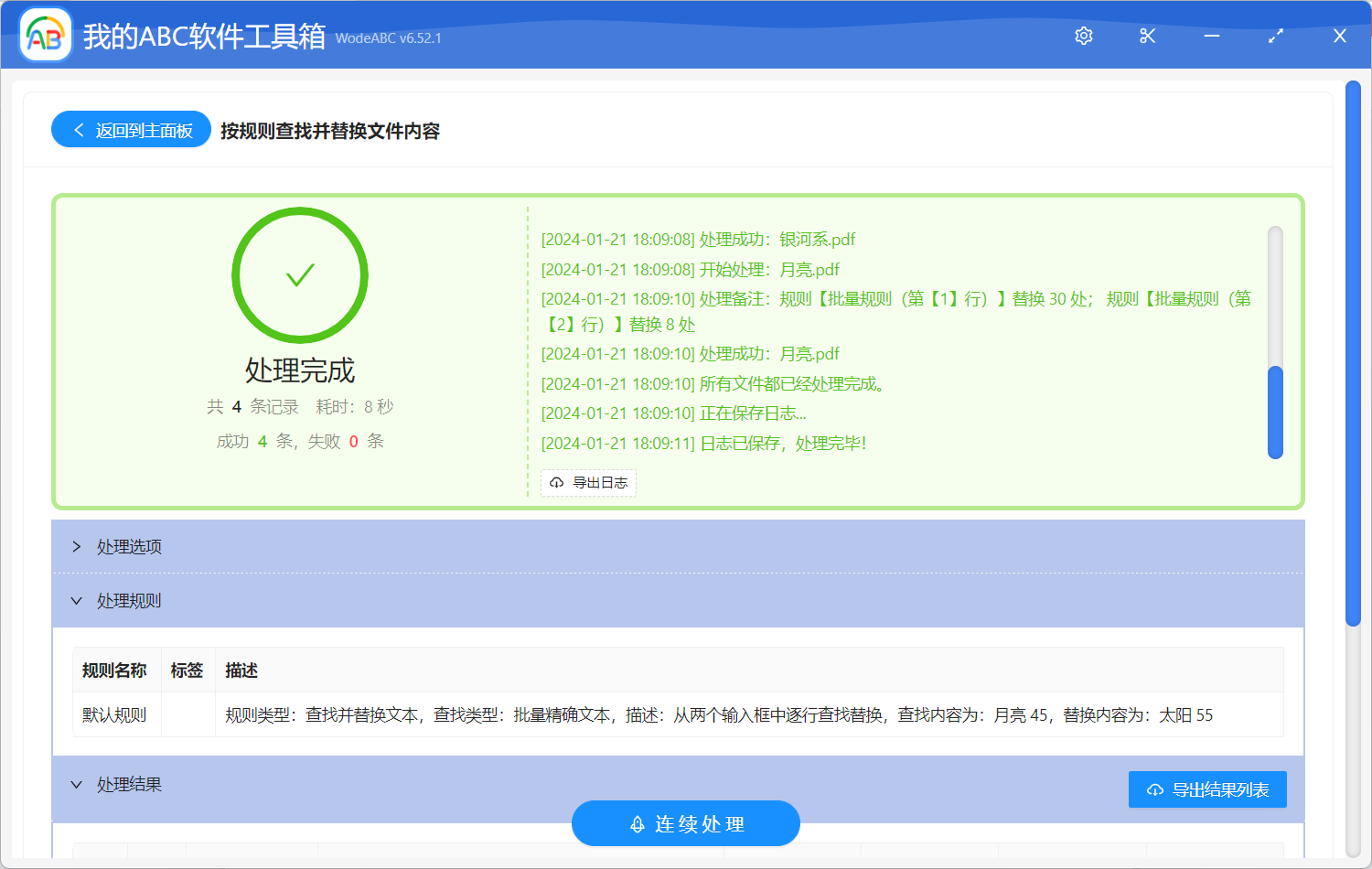
不管我们是替换一个 PDF 文档还是替换多个 PDF 文档都需要相同的操作就可以了。具体的处理速度跟大家处理的 pdf 数量及每个 pdf 大小有关了,一般来讲,我们都能够在非常短的时间内批量的修改大量的PDF文档。等待软件处理完成,我们就可以检查一下修改后的 PDF 文档是不是是符合我们的预期的。这个批量修改文档内容的功能是非常强大的,如果你的工作当中经常需要与大批量的文件打交道,那你可以自己去摸索一下,相信会对你有很大的帮助。